最近、Edgeの動きが遅い。ログイン情報が勝手に残っていて困る。プライバシーが心配。そんな悩みはありませんか?
ブラウザを使い続けると、閲覧履歴やキャッシュなど、さまざまなデータが蓄積されていきます。これらのデータは便利な反面、動作を重くしたり、プライバシーのリスクになったりすることもあるんです。
定期的に閲覧データをクリアすることで、ブラウザのパフォーマンスが向上し、プライバシーも守れます。でも、何をクリアすればいいのか、どうやって削除するのか、分かりにくいですよね。
この記事では、Microsoft Edgeの閲覧データをクリアする方法を、初心者にも分かりやすく解説していきます。
閲覧データとは?種類と役割を理解しよう

まず、「閲覧データ」に含まれるものを理解しておきましょう。
1. 閲覧の履歴
訪問したウェブサイトの記録です。
保存される情報:
- アクセスしたURLのリスト
- 訪問日時
- ページタイトル
役割:
- 以前見たページを簡単に見つけられる
- アドレスバーで候補として表示される
2. Cookieおよびその他のサイトデータ
Cookieとは、ウェブサイトがあなたのブラウザに保存する小さなデータファイルのことです。
保存される情報:
- ログイン状態
- ショッピングカートの内容
- サイトの設定や言語
- 広告のトラッキング情報
役割:
- ログイン状態を保持
- サイトの設定を記憶
- 興味に合わせた広告を表示
3. キャッシュされた画像とファイル
一度読み込んだウェブページのデータを一時的に保存したものです。
キャッシュとは、次回の読み込みを速くするために、画像やCSSファイルなどを保存しておく仕組みです。
保存される情報:
- 画像ファイル
- CSSファイル(デザイン情報)
- JavaScriptファイル
- その他のウェブコンテンツ
役割:
- ページの読み込みを高速化
- 通信量を削減
4. ダウンロード履歴
ダウンロードしたファイルの記録です。
注意:
ダウンロード履歴を削除しても、ダウンロードしたファイル自体は削除されません。
5. パスワード
保存されているログイン情報です。
保存される情報:
- ウェブサイトのログインID
- パスワード
役割:
- 自動ログイン機能
- パスワード管理
6. オートフィル フォームデータ
フォームに入力した情報の記録です。
保存される情報:
- 名前
- 住所
- メールアドレス
- 電話番号
役割:
- フォーム入力の手間を省く
7. サイトのアクセス許可
各ウェブサイトに与えた権限の記録です。
含まれる許可:
- 位置情報へのアクセス
- カメラ・マイクの使用
- 通知の表示
- ポップアップの許可
8. ホストされているアプリデータ
ウェブアプリが保存したデータです。
例:
- Gmail のオフラインデータ
- Google ドキュメントのキャッシュ
- その他のウェブアプリの保存データ
閲覧データをクリアすべき理由
理由1:プライバシーの保護
共有パソコンや、他人に使わせる場合、閲覧履歴を見られたくないですよね。
保護できる情報:
- どのサイトを見たか
- どんな検索をしたか
- ログイン情報
理由2:ブラウザの動作改善
データが溜まりすぎると、Edgeの動作が遅くなります。
改善される点:
- ページの読み込み速度
- 起動時間
- メモリ使用量
理由3:ストレージ容量の確保
キャッシュやCookieは、意外と容量を取ります。
定期的にクリアすることで、ディスクの空き容量が増えます。
理由4:表示の不具合解消
古いキャッシュが原因で、ページが正しく表示されないことがあります。
解決できる問題:
- レイアウトの崩れ
- 画像が表示されない
- 古い情報が表示される
理由5:セキュリティの向上
ログイン情報が残っていると、セキュリティリスクになります。
特に、公共のパソコンを使った後は必ずクリアしましょう。
基本的なクリア方法【Windows・Mac共通】
最も基本的で、よく使う方法です。
ショートカットキーを使う方法
手順:
- Edgeを開く
- Ctrl + Shift + Deleteキーを同時に押す
- Mac:Command + Shift + Delete
- 「閲覧データのクリア」ウィンドウが開く
- 時間の範囲を選択:
- 過去1時間
- 過去24時間
- 過去7日間
- 過去4週間
- 全期間
- クリアしたい項目にチェック:
- 閲覧の履歴
- ダウンロード履歴
- Cookieおよびその他のサイトデータ
- キャッシュされた画像とファイル
- 「今すぐクリア」をクリック
- 完了を待つ
設定メニューから実行する方法
手順:
- Edgeを開く
- 右上の「…」(設定など)をクリック
- 「設定」を選択
- 左側のメニューから「プライバシー、検索、サービス」を選択
- 「閲覧データのクリア」セクションを見つける
- 「クリアするデータの選択」をクリック
- 上記と同様に、範囲と項目を選択
- 「今すぐクリア」をクリック
詳細設定:項目別の選択ガイド
すべてクリアする場合
おすすめの設定:
時間の範囲:全期間
チェックを入れる項目:
- ✓ 閲覧の履歴
- ✓ ダウンロード履歴
- ✓ Cookieおよびその他のサイトデータ
- ✓ キャッシュされた画像とファイル
注意:
- すべてのサイトからログアウトされる
- 保存されたフォーム入力が消える
ログイン状態を保ちたい場合
おすすめの設定:
時間の範囲:全期間
チェックを入れる項目:
- ✓ 閲覧の履歴
- ✓ キャッシュされた画像とファイル
チェックを外す項目:
- ✗ Cookieおよびその他のサイトデータ
- ✗ パスワード
この設定なら、ログイン状態を保ったまま履歴だけ削除できます。
動作を軽くしたい場合
おすすめの設定:
時間の範囲:全期間
チェックを入れる項目:
- ✓ キャッシュされた画像とファイル
- ✓ ホストされているアプリデータ
キャッシュだけを削除すれば、動作が改善されることが多いです。
完全に初期化したい場合
おすすめの設定:
時間の範囲:全期間
すべての項目にチェック:
- ✓ 閲覧の履歴
- ✓ ダウンロード履歴
- ✓ Cookieおよびその他のサイトデータ
- ✓ キャッシュされた画像とファイル
- ✓ パスワード
- ✓ オートフィル フォームデータ
- ✓ サイトのアクセス許可
- ✓ ホストされているアプリデータ
注意:
完全に初期状態に戻ります。
Edgeを閉じる時に自動でクリアする設定
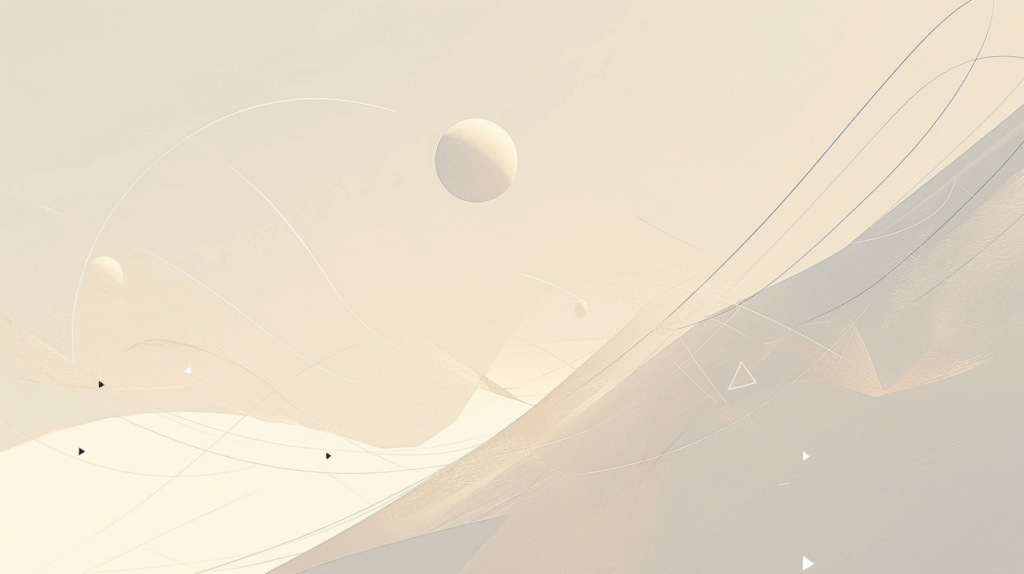
毎回手動でクリアするのは面倒。そんな時は自動クリア機能が便利です。
自動クリアの設定手順
手順:
- Edgeの設定を開く
- 「プライバシー、検索、サービス」を選択
- 「閲覧データのクリア」セクションを見つける
- 「ブラウザーを閉じるたびにクリアするデータを選択する」をクリック
- 自動削除したい項目を選択:
- 閲覧の履歴
- ダウンロード履歴
- Cookieおよびその他のサイトデータ
- キャッシュされた画像とファイル
- 設定を閉じる
自動クリアのメリット・デメリット
メリット:
- 毎回手動でクリアする手間が不要
- プライバシーが自動的に守られる
- 常にクリーンな状態を保てる
デメリット:
- 毎回ログインが必要になる
- サイトの設定が保存されない
- ページの読み込みが遅くなる
おすすめの自動クリア設定
プライバシー重視の場合:
- 閲覧の履歴:オン
- Cookieおよびその他のサイトデータ:オン
- キャッシュされた画像とファイル:オン
利便性重視の場合:
- 閲覧の履歴:オン
- Cookieおよびその他のサイトデータ:オフ
- キャッシュされた画像とファイル:オフ
特定のサイトだけクリアする方法
すべてのデータを消したくない時は、特定のサイトだけ削除できます。
Cookieとサイトデータを個別削除
手順:
- 設定→「プライバシー、検索、サービス」
- 「Cookieとサイトのアクセス許可」をクリック
- 「Cookieとサイトデータの管理と削除」を選択
- 「すべてのCookieとサイトデータを表示」をクリック
- サイト一覧が表示される
- 削除したいサイトを検索または探す
- サイトの右側にあるゴミ箱アイコンをクリック
- 確認画面で「削除」
閲覧履歴から特定のページを削除
手順:
- Ctrl + Hキーを押す
- 履歴パネルが開く
- 削除したいページを探す
- ページの右側の「×」をクリック
- そのページだけが履歴から削除される
特定の期間だけ削除
手順:
- Ctrl + Shift + Deleteキー
- 時間の範囲で「過去1時間」や「過去24時間」を選択
- 削除したい項目にチェック
- 「今すぐクリア」
スマートフォン・タブレットでのクリア方法
iPhone・iPadの場合
手順:
- Edgeアプリを開く
- 画面下部の「…」(その他)をタップ
- 「設定」をタップ
- 「プライバシーとセキュリティ」を選択
- 「閲覧データのクリア」をタップ
- クリアしたい項目を選択:
- 閲覧の履歴
- Cookieとサイトデータ
- キャッシュされた画像とファイル
- 時間の範囲を選択
- 「クリア」をタップ
- 確認画面で「クリア」
Androidの場合
手順:
- Edgeアプリを開く
- 画面下部の「…」をタップ
- 「設定」をタップ
- 「プライバシーとセキュリティ」を選択
- 「閲覧データのクリア」をタップ
- クリアしたい項目にチェック
- 時間の範囲を選択
- 「データのクリア」をタップ
- 確認画面で「クリア」
スマホ版での注意点
同期している場合:
- 同期がオンだと、他のデバイスの履歴も削除される可能性がある
- 必要に応じて同期を一時的にオフにする
データ通信:
- Wi-Fi環境で実行するのがおすすめ
- キャッシュクリア後は通信量が増える
InPrivateブラウズの活用
データを残したくない時は、最初からInPrivateモードを使う方法もあります。
InPrivateブラウズとは、閲覧履歴やCookieを保存しないプライベートモードのことです。
InPrivateウィンドウの開き方
Windows・Mac:
- Ctrl + Shift + Nキーを押す
- Mac:Command + Shift + N
- InPrivateウィンドウが開く
- 通常のウィンドウとは別に動作
スマホ:
- 画面下部のタブアイコンをタップ
- 「InPrivate」をタップ
- 「+」で新しいタブを開く
InPrivateモードの特徴
保存されないもの:
- 閲覧履歴
- Cookie
- サイトデータ
- フォーム入力
- パスワード
保存されるもの:
- ダウンロードしたファイル
- ブックマーク(手動で追加した場合)
使うべき場面:
- 共有パソコンを使う時
- プレゼント選びなど、秘密にしたい時
- 一時的な作業をする時
クリア後に起こる変化と対処法
変化1:すべてのサイトからログアウトされる
対処法:
- よく使うサイトは、パスワードマネージャーに保存しておく
- Microsoft アカウントでEdgeにサインイン
- パスワードが同期される
- 自動ログイン機能を活用
変化2:ページの読み込みが遅くなる
最初の数回は、キャッシュがないため遅くなります。
対処法:
一時的な現象なので、しばらく使えば元に戻ります。
変化3:サイトの設定がリセットされる
言語設定やテーマなどが初期状態に戻ります。
対処法:
再度設定し直す必要があります。
変化4:ショッピングカートが空になる
ECサイトのカート内の商品が消えることがあります。
対処法:
購入前にCookieをクリアしないようにしましょう。
変化5:フォーム入力が面倒になる
住所や電話番号の自動入力ができなくなります。
対処法:
Edgeのオートフィル機能に登録しておきましょう。
トラブルシューティング
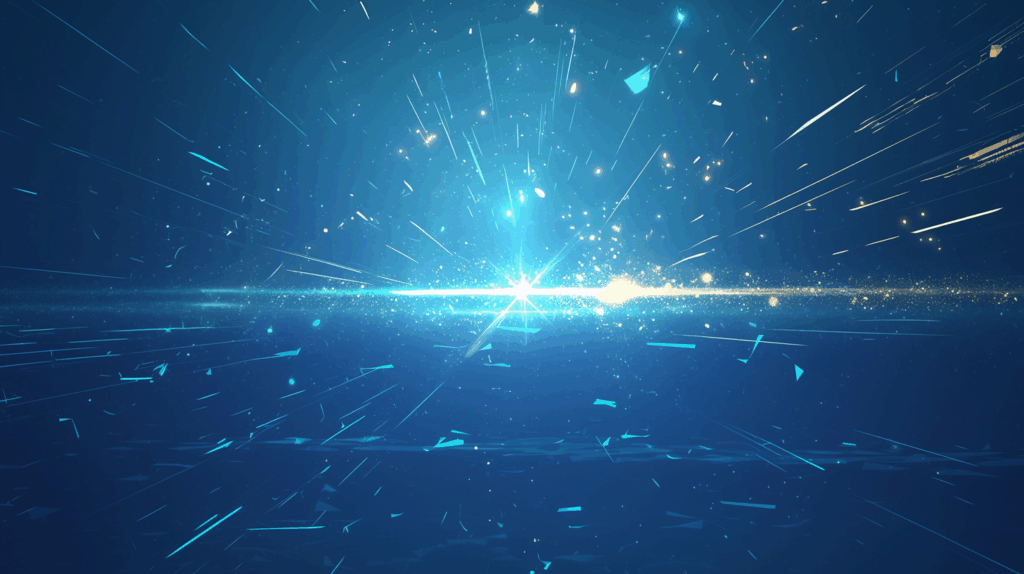
クリアしても履歴が消えない
原因と対処法:
- 同期がオンになっている
- 設定→プロフィール→同期
- 履歴の同期をオフにする
- 完全にクリアされていない
- 全期間を選択してもう一度実行
- 他のデバイスから復元されている
- すべてのデバイスでクリアする
クリア後にEdgeが起動しない
対処法:
- Edgeを完全に終了
- タスクマネージャーでプロセスを確認
- 残っているEdgeプロセスを終了
- 再起動
特定のサイトがログアウトできない
原因:
サイト側のセッション管理の問題です。
対処法:
- サイトのログアウトボタンを使う
- その後、Cookieをクリア
- それでもダメなら、サイト運営者に問い合わせ
クリア中にエラーが出る
対処法:
- すべてのタブを閉じる
- 拡張機能を一時的に無効化
- もう一度クリアを実行
- それでもダメならEdgeを再起動
パスワード管理の重要性
パスワードを定期的にクリアする場合は、適切な管理が必要です。
Edgeのパスワードマネージャーを使う
設定方法:
- 設定→プロフィール→パスワード
- 「パスワードの保存を提案」をオンにする
- ログイン時に保存の確認が出る
- 「保存」をクリック
パスワードのエクスポート
念のため、パスワードをバックアップしておきましょう。
手順:
- 設定→プロフィール→パスワード
- 「保存されたパスワード」の右にある「…」をクリック
- 「パスワードのエクスポート」を選択
- Windowsのパスワードを入力
- CSVファイルで保存される
注意:
エクスポートしたファイルは、安全な場所に保管してください。
おすすめのパスワード管理方法
レベル1:Edgeの標準機能
- 無料で使える
- 同期機能あり
- 基本的な機能は十分
レベル2:専用パスワードマネージャー
- 1Password
- LastPass
- Bitwarden
より高度な機能とセキュリティが必要な場合におすすめです。
定期的なクリアのススメ
クリアの頻度の目安
毎日:
- 共有パソコンを使っている場合
- プライバシーを最重視する場合
週1回:
- 一般的な使い方
- バランスの取れた頻度
月1回:
- あまりブラウザを使わない
- ログイン状態を保ちたい
半年に1回:
- 最低限のメンテナンス
- 動作が重くなった時
クリアのタイミング
おすすめのタイミング:
- パソコンを他人に貸す前
- 完全クリアを実行
- 動作が遅くなった時
- キャッシュをクリア
- ページが正しく表示されない時
- そのサイトのCookieとキャッシュをクリア
- 週末や月末
- 定期メンテナンスとして
- 旅行から帰った後
- 公共Wi-Fiを使った後は念のため
クリアのルーティーン化
毎週金曜日の習慣:
- 不要なタブを閉じる
- ダウンロードフォルダを整理
- Edgeの閲覧データをクリア
- パソコンを再起動
これを習慣にすると、常に快適な環境が保てます。
よくある質問
Q1:クリアすると速度は改善する?
はい、特にキャッシュをクリアすると改善することが多いです。ただし、最初の数回は逆に遅くなることもあります。
Q2:他のデバイスにも影響する?
同期がオンになっている場合、他のデバイスの履歴も削除される可能性があります。影響を避けたい場合は、一時的に同期をオフにしてください。
Q3:ダウンロードしたファイルも消える?
いいえ。ダウンロード履歴は消えますが、ファイル自体は残ります。
Q4:パスワードをクリアしても安全?
安全ですが、再度ログインが必要になります。パスワードを覚えているか、パスワードマネージャーに保存してあることを確認してから実行しましょう。
Q5:会社のパソコンでクリアしても大丈夫?
基本的に問題ありませんが、会社のポリシーを確認してください。業務上必要な履歴を消してしまう可能性もあります。
Q6:どのくらいの容量が空く?
使用状況によりますが、数百MBから数GB空くこともあります。設定画面で現在のキャッシュサイズを確認できます。
セキュリティとプライバシーの追加対策
トラッキング防止機能
設定方法:
- 設定→プライバシー、検索、サービス
- 「トラッキングの防止」セクション
- レベルを選択:
- 基本
- バランス(推奨)
- 厳重
バランスがおすすめです。
広告とトラッキングのブロック
追加設定:
- 同じ画面で下にスクロール
- 「InPrivateブラウズを使用する場合は常にStrictトラッキング防止を使用する」をオンにする
- より強力にプライバシーを保護
サイト別のCookie設定
手順:
- 設定→Cookieとサイトのアクセス許可
- 「Cookieとサイトデータの管理と削除」
- 「特定のサイトのCookieをブロックする」で設定
- URLを入力して追加
まとめ:定期的なクリアで快適なブラウジングを
Microsoft Edgeの閲覧データのクリアは、プライバシー保護とパフォーマンス向上に欠かせません。
基本的なクリア方法:
- Ctrl + Shift + Deleteキー
- 時間の範囲と項目を選択
- 「今すぐクリア」をクリック
おすすめの設定:
プライバシー重視:
- 全期間
- すべての項目をクリア
- 自動クリア機能をオン
利便性重視:
- 過去7日間
- 履歴とキャッシュのみクリア
- Cookieは残す
バランス型:
- 週1回、全期間で履歴とキャッシュをクリア
- パスワードとCookieは残す
- 月1回、完全クリア
クリアのタイミング:
- 動作が重くなった時
- ページが正しく表示されない時
- パソコンを他人に貸す前
- 定期メンテナンスとして
重要なポイント:
- 必要なパスワードは保存しておく
- 完全クリアの前にバックアップ
- 同期設定を確認
- 定期的な習慣にする
- InPrivateモードも活用
頻度の目安:
- 週1回:通常のメンテナンス
- 月1回:徹底的なクリア
- 必要時:特定のサイトやキャッシュ
閲覧データのクリアは、難しい操作ではありません。慣れれば数秒で完了します。定期的にクリアする習慣をつけることで、常に快適で安全なブラウジング環境を保てます。
プライバシーを守りながら、Edgeを快適に使いこなしましょう!






